Τα 5 καλύτερα πρόσθετα Kodi για γυμναστική και προπόνηση
Μπορείτε να απολαύσετε μια ποικιλία από διασκεδαστικά βίντεο και ταινίες σε μια δημοφιλή πλατφόρμα που ονομάζεται Kodi . Σε αυτό το άρθρο, έχουμε συγκεντρώσει μια λίστα με τα καλύτερα πρόσθετα Kodi για φυσική κατάσταση και προπόνηση. (Kodi)Μπορείτε να αποκτήσετε πρόσβαση σε πολλά βίντεο γυμναστικής και προπόνησης σε υψηλή ποιότητα με αυτά τα πρόσθετα. Όλα αυτά τα βίντεο χωρίζονται σε διαφορετικές κατηγορίες για άνδρες και γυναίκες. Μπορείτε να αποκτήσετε πρόσβαση στο Kodi p90x σε μια μεγάλη ποικιλία συσκευών και λειτουργικών συστημάτων όπως Windows, Linux, Android, Raspberry Pi, macOS, iOS, tv OS κ.λπ.(You can access Kodi p90x on a wide variety of devices and operating systems like Windows, Linux, Android, Raspberry Pi, macOS, iOS, tv OS, etc. ) Δυστυχώς, υπάρχουν μόνο μερικά πρόσθετα για την υγεία των παιδιών. Επομένως, συνεχίστε να διαβάζετε για να μάθετε γι 'αυτούς.

Τα 5 καλύτερα πρόσθετα Kodi για γυμναστική και προπόνηση(Top 5 Best Kodi Add-ons for Fitness and Workout)
Πριν από μερικές δεκαετίες, υπήρχαν πολλά πρόσθετα Kodi σε όλο το δίκτυο για φυσική κατάσταση και προπόνηση. (Kodi)Αλλά δεν υπάρχουν πια αφού τόσοι πολλοί έχουν εγκαταλείψει το γήπεδο. Πολλοί δημοφιλείς ιστότοποι που φιλοξενούν αυτά τα πρόσθετα έχουν κλείσει λόγω των προβλημάτων που φέρνει σε ένα σύστημα. Και ακόμα κι αν έχουν δοκιμάσει εναλλακτικές, είναι πολύ παλιές εκδόσεις και δεν μπορούν να προτείνονται για το σούπερ γρήγορο κοινό σήμερα. Ως εκ τούτου(Hence) , σερφάραμε στο διαδίκτυο για να βρούμε τα καλύτερα πρόσθετα του Kodi για φυσική κατάσταση και προπόνηση, αξιολογώντας την ποσότητα και την ποικιλία των βίντεο γυμναστικής και προπόνησης που προσφέρουν.
Σημείωση:(Note:) Βεβαιωθείτε ότι έχετε εγκαταστήσει το Kodi στη συσκευή σας και ότι έχετε επιτρέψει ρυθμίσεις για τη λήψη πρόσθετων από άγνωστες πηγές. Σε αυτό το άρθρο, εγκαταστήσαμε το Kodi στο σύστημα Windows 10 και δείξαμε τα αντίστοιχα βήματα για την πρόσβαση στο Kodi p90x.
1. Merlin Fits
Το Merlin Fits(Merlin Fits) είναι ένα από τα καλύτερα πρόσθετα που προσφέρει πολλαπλά προγράμματα προπόνησης, μαθήματα φυσικής κατάστασης, οδηγούς κινήτρων και μια ολόκληρη ενότητα γυμναστικής. Μπορείτε να χρησιμοποιήσετε όλα τα είδη playlist και βίντεο σε ένα μέρος. Αυτό το πρόσθετο είναι προς το παρόν διαθέσιμο και είναι ενημερωμένο. Οι λεπτομέρειες συνδρομής του Merlin Fit(Merlin Fits) παρατίθενται παρακάτω.
- Blogilates
- Body Fit
- Fitness Blender
- Παράνοια
- Kodi P90x
- Pop Sugar
- Σκοτ Χέρμαν
- Shaun T
- Συντομεύσεις Six Pack
- Τ25
- Τονώστε το
- Απόλυτη φυσική κατάσταση
- Γυναικείες προπονήσεις
- Zukka Lite
- Zumba Fitness
Από την παραπάνω λίστα συνδρομών, είναι σαφές ότι τα βίντεο γυμναστικής και προπόνησης είναι διαθέσιμα τόσο για άνδρες όσο και για γυναίκες. Επιπλέον, διατίθεται ένας συνδυασμός περιεχομένου με τη μορφή γυμναστικής T25 ή Zumba . Τα πλεονεκτήματα αυτού του πρόσθετου είναι:
- Μπορείτε να απολαύσετε περιεχόμενο από δημοφιλείς τοποθεσίες όπως το Fitness Blender(Fitness Blender) και από διασημότητες γυμναστικής όπως ο Scott Herman ή ο Shaun T(Scott Herman or Shaun T) .
- Η επιλογή Playlist(Playlists) το καθιστά πιο προσιτό για μεγάλες προτάσεις βίντεο.
- Μπορείτε να αναζητήσετε οποιοδήποτε περιεχόμενο με τη βοήθεια του μενού αναζήτησης που υπάρχει στην κορυφή κάθε παραθύρου. Ως εκ τούτου(Hence) , μπορείτε να έχετε πρόσβαση σε οποιοδήποτε περιεχόμενο βίντεο από οποιονδήποτε ιστότοπο.
Σημείωση:(Note:) Όλα τα περιεχόμενα προέρχονται από το YouTube(YouTube) και είναι απολύτως νόμιμα για την πρόσβαση σε αυτά και δεν υπάρχουν περιεχόμενα από σπασμένους δίσκους Blue Ray και DVD(DVDs) .
Το Merlin(Merlin) είναι ένας τύπος πρόσθετου(Add-on) όπου το εγκαθιστάτε από ένα αρχείο zip και όχι από ένα αποθετήριο. Ακολουθήστε τα παρακάτω βήματα για να εγκαταστήσετε το Merlin στον υπολογιστή σας.
1. Εκκινήστε το Kodi και επιλέξτε το εικονίδιο (icon)Ρυθμίσεις(Settings) από το αριστερό παράθυρο της αρχικής οθόνης.

2. Τώρα, κάντε κλικ στη Διαχείριση αρχείων(File manager) όπως φαίνεται παρακάτω.

3. Εδώ, κάντε διπλό κλικ στο Προσθήκη πηγής(Add source ) και στη συνέχεια στο Κανένα(None ) στο πλαίσιο Προσθήκη πηγής αρχείου.

4. Τώρα, επικολλήστε τον ακόλουθο σύνδεσμο: http://www.kodiaddons.uk/kodi/addons/ και κάντε κλικ στο OK .

5. Τώρα, αντικαταστήστε τα πρόσθετα(Add-ons ) στα πρόσθετα Kodi(Kodi add-ons ) στο πεδίο Εισαγωγή ονόματος για αυτήν την πηγή πολυμέσων(Enter a name for this media source) .

6. Κάντε κλικ στο OK για να αποθηκεύσετε τις αλλαγές και κάντε κλικ στο Ναι(Yes ) για να συνεχίσετε εάν σας ζητηθεί.
7. Τώρα, επιστρέψτε στην αρχική οθόνη και κάντε κλικ στην επιλογή Πρόσθετα(Add-ons ) ( ή εικονίδιο Πρόσθετου προγράμματος περιήγησης(or Add-on Browser icon) ).
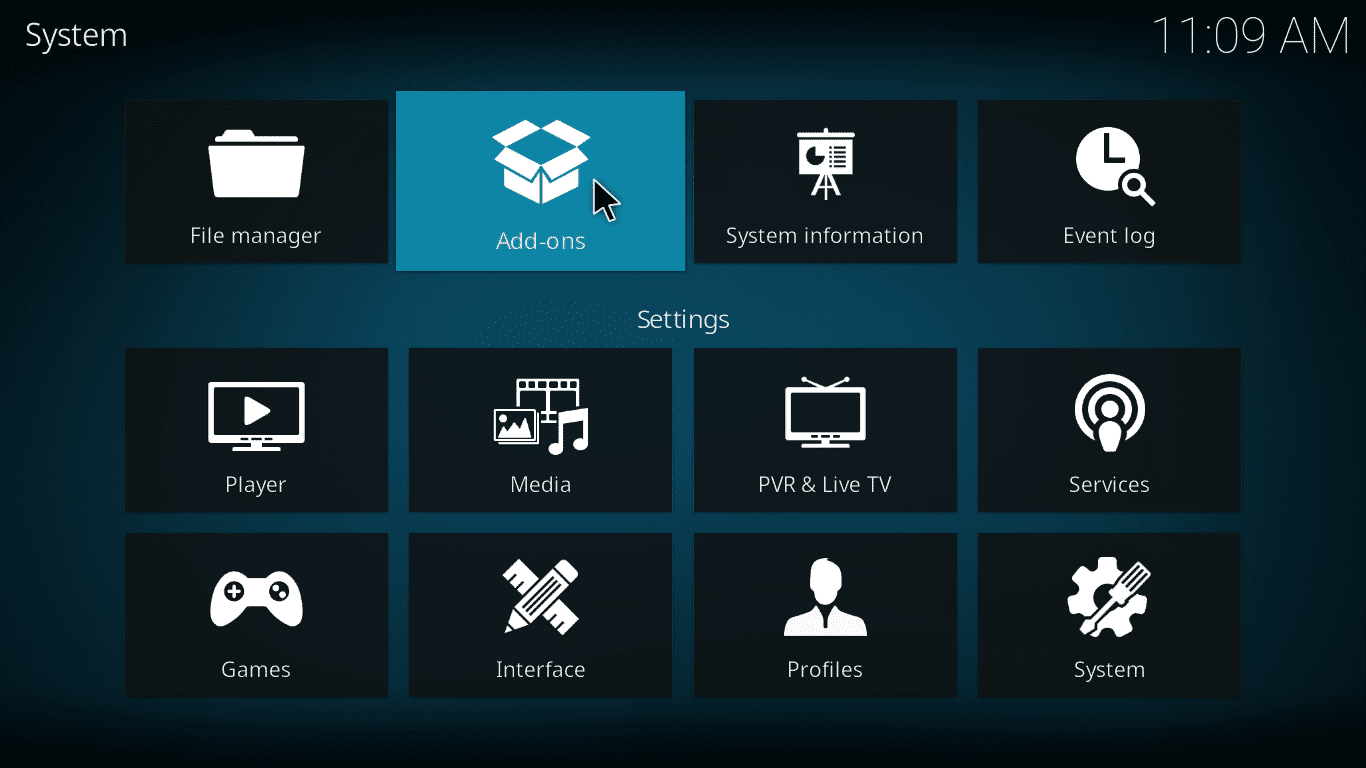
8. Τώρα, επιλέξτε την επιλογή Εγκατάσταση από αρχείο zip(Install from zip file ) όπως φαίνεται παρακάτω.

9. Τώρα, κάντε κλικ στην πηγή πρόσθετων Kodi(Kodi add-ons) και επιλέξτε plugin.video.merlinfit-1.1.0.zip για να ανοίξετε την εγκατάσταση. Στη συνέχεια, περιμένετε τη δομή του πρόσθετου Kodi .
Τέλος, περιμένετε για την προτροπή επιβεβαίωσης. Τώρα, εγκαταστήσατε με επιτυχία το πρόσθετο Merlin στο σύστημά σας.
Διαβάστε επίσης: (Also Read:) Πώς να προσθέσετε αγαπημένα στο Kodi(How to Add Favorites in Kodi)
2. Fitness Zone
Αυτό είναι ένα από τα καλύτερα πρόσθετα Kodi καθώς έχει πολλά βίντεο προπόνησης, συμπεριλαμβανομένων βίντεο με ασκήσεις προθέρμανσης πριν και μετά την κύρια πρακτική άσκησης. Σε πολλούς χρήστες αρέσει να ασχολούνται με στοχευμένα βίντεο προπόνησης, όπως Kettlebell , στροφές, πόδια, γενικά, Δικέφαλους(Biceps) , καρδιο και άλλα κλιπ. Εάν είστε το είδος του ατόμου που θέλει να αναδιαμορφώσει ολόκληρο το σώμα σας, τότε το Fitness Zone θα είναι μια καλή επιλογή για εσάς. Δεν χρειάζεστε άλλη πηγή μέσων άσκησης εάν έχετε πακέτο Fitness Zone - All in One. Το πλεονέκτημα αυτού του πρόσθετου είναι ότι μπορείτε να απολαύσετε περιεχόμενο από γυμναστές όπως ο Billy Blank(Billy Blank) , η Jillian Michaels ή ο Shaun T.Υπάρχουν περίπου πενήντα τμήματα στα οποία μπορείτε να απολαύσετε τις συνεδρίες των καναλιών γυμναστικής(Fitness Channels) , στοχευμένων βίντεο προπόνησης(Workout Videos) , διατάσεων(Stretching) , καναλιών γιόγκα(Yoga Channels) , Kodi p90x κ.λπ. Ακολουθήστε τα παρακάτω βήματα για να εγκαταστήσετε το Fitness Zone στη συσκευή σας.
1. Επαναλάβετε τα βήματα 1 έως 3(Steps 1 to 3) της παραπάνω μεθόδου.
2. Τώρα, επικολλήστε τον ακόλουθο σύνδεσμο http://repo.tantrumtv.com/download/ και κάντε κλικ στο OK .
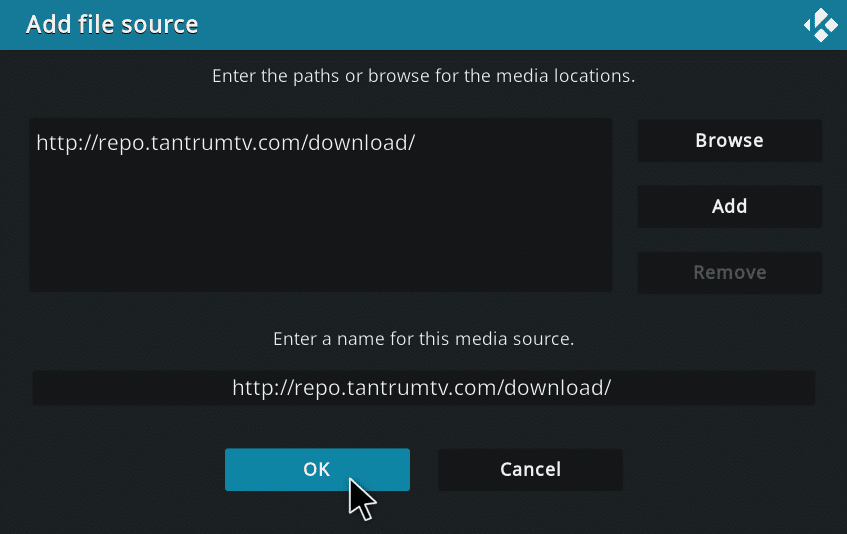
3. Τώρα, αντικαταστήστε το όνομα σε οργή(tantrum ) κάτω από το Enter a name for this source source(Enter a name for this media source) .

4. Εδώ, κάντε κλικ στο OK για να αποθηκεύσετε τις αλλαγές που ακολουθούνται από Ναι(Yes ) για να συνεχίσετε εάν σας ζητηθεί.
5. Και πάλι, επιστρέψτε στην αρχική οθόνη και επιλέξτε Πρόσθετα(Add-ons ) (ή εικονίδιο προγράμματος περιήγησης(Add-on Browser icon) πρόσθετων).

6. Τώρα, κάντε κλικ στο Install from zip file όπως απεικονίζεται παρακάτω.

7. Κάντε κλικ στην πηγή θυμού(tantrum source) και επιλέξτε repository.tantrumtv-1.0.1.zip για να ανοίξετε την εγκατάσταση. Περιμένετε(Wait) λίγο μέχρι να λάβετε ένα μήνυμα επιτυχούς εγκατάστασης.
8. Στο παράθυρο Add-ons / Add-on browser , κάντε κλικ στην επιλογή Install from repository .

9. Τώρα, επιλέξτε το αποθετήριο Tantrum.TV(Tantrum.TV repository ) και κάντε κλικ στα πρόσθετα βίντεο(Video add-ons) και στη συνέχεια στο πρόσθετο Fitness Zone(Fitness Zone add-on ) από τη λίστα.
10. Κάντε κλικ στο κουμπί Εγκατάσταση(Install ) στην κάτω δεξιά γωνία του παραθύρου.
Τέλος, περιμένετε να ολοκληρωθεί η διαδικασία και κάντε υπομονή μέχρι να λάβετε ένα μήνυμα επιβεβαίωσης.
Διαβάστε επίσης: (Also Read: )Πώς να παρακολουθήσετε NFL στο Kodi(How to Watch NFL on Kodi)
3. Pulse Fitness
Το Pulse Fitness(Pulse Fitness) προσφέρει κινητήριες οδηγίες κατά τη διάρκεια βίντεο προπόνησης. Αυτό είναι ένα από τα καλύτερα πρόσθετα Kodi για όσους έχουν βαρεθεί με συνεχείς προπονήσεις. (Kodi)Επικεντρώνεται κυρίως σε Zumba , συμβουλές διατροφής, άρση βαρών και πολλά άλλα. Επιπλέον, διαθέτει ένα μοναδικό μενού συνδρομής, όπως αναφέρεται παρακάτω.
- My Fitness Girls
- Zumba Fitness
- Να είσαι Fit
- Runtastic fitness
- Τέλεια τηλεόραση γυμναστικής
- Pop sugar tvfit
- Bodybuild και φυσική κατάσταση
- Τηλεόραση γυμναστικής υπερήρωων
- Fit Media Channel
- Jon Venus
- Kodi p90x
- FiT — Global Fitness Network και ο Shaun T επίσης.
Όπως το Merlin , το Pulse Fitness ανήκει στην κατηγορία όπου μπορεί να γίνει απευθείας λήψη από το αρχείο zip του αποθετηρίου και όχι από το αποθετήριο. Ακολουθήστε τα παρακάτω βήματα για να εγκαταστήσετε το ίδιο:(Follow the below-mentioned steps to install the same:)
1. Μεταβείτε στη Διαχείριση αρχείων( File Manager) όπως κάνατε και στις προηγούμενες μεθόδους.
2. Εδώ, κάντε διπλό κλικ στο Προσθήκη πηγής(Add source ) και στη συνέχεια στο Κανένα(None ) στο πλαίσιο Προσθήκη πηγής αρχείου(Add file source) .

3. Τώρα, επικολλήστε τον ακόλουθο σύνδεσμο http://www.movies-tvshows.com/kewltv-repo/ και κάντε κλικ στο OK .

4. Τώρα, αντικαταστήστε το όνομα σε kewltv-repo στην περιοχή Εισαγωγή ονόματος για αυτό το πεδίο πηγής πολυμέσων(Enter a name for this media source) .

5. Κάντε κλικ στο OK για να αποθηκεύσετε τις αλλαγές και κάντε κλικ στο Ναι(Yes ) για να συνεχίσετε εάν σας ζητηθεί.
6. Τώρα, επιστρέψτε στην αρχική οθόνη και κάντε κλικ στην επιλογή Πρόσθετα(Add-ons ) (ή εικονίδιο Πρόσθετου προγράμματος περιήγησης(Add-on Browser icon) ).

7. Επιλέξτε την επιλογή Εγκατάσταση από αρχείο zip(Install from zip file ) όπως φαίνεται παρακάτω.
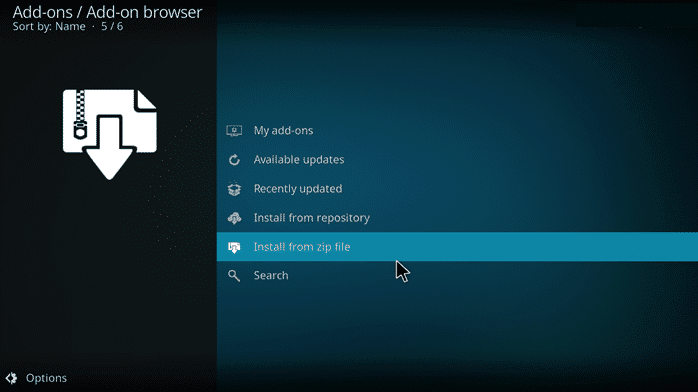
8. Τώρα, κάντε κλικ στην πηγή kewltv-repo(kewltv-repo source ) ακολουθούμενη από πρόσθετα βίντεο πρόσθετων (Krypton)(plugin video add-ons (Krypton)) και επιλέξτε plugin.video.pulsefitness.zip για να ανοίξετε την εγκατάσταση. Περιμένετε(Wait) λίγο μέχρι να λάβετε ένα μήνυμα επιτυχούς εγκατάστασης.
9. Στη συνέχεια, κάντε κλικ στο Kewltv Repo και στη συνέχεια στο Add-ons .
10. Εδώ, αναζητήστε το Pulse Fitness στο πρόσθετο και κάντε κλικ στο κουμπί Εγκατάσταση(Install ) .
Τέλος, περιμένετε για την προτροπή επιβεβαίωσης. Εάν θέλετε να αποκτήσετε πρόσβαση στο πρόσθετο από την αρχική οθόνη, ακολουθήστε τη διαδρομή: Videos > Add-ons > Pulse Fitness . Τώρα, εγκαταστήσατε με επιτυχία το πρόσθετο Pulse Fitness στη συσκευή σας.
Διαβάστε επίσης: (Also Read:) Πώς να παίξετε παιχνίδια Steam από το Kodi(How to Play Steam Games from Kodi)
4. Μηδιάνικος(4. Midian )
Όλα τα βίντεο άσκησης και προπόνησης συγκεντρώνονται στο Midian και μπορείτε να επιλέξετε τα δικά σας βίντεο ενδιαφέροντος με βάση την κατηγορία που θα επιλέξετε. Υπάρχουν περίπου 30 υποενότητες και οι περισσότερες από αυτές καλύπτουν περιεχόμενο βίντεο γυμναστικής και προπόνησης, συμπεριλαμβανομένου του Kodi p90x. Τρία ειδικά πρόσθετα δεν περιλαμβάνονται στο πρόσθετο Midian και ένα τμήμα προπόνησης 20 λεπτών με 80 αερόμπικ θα σας προσελκύσει περισσότερο. Υπάρχουν δύο ενότητες: για ηλικιωμένους και ένα έξυπνο τμήμα βίντεο γυμναστικής για παιδιά. Ακολουθήστε τα παρακάτω βήματα για να εγκαταστήσετε το Midian στο Kodi .
1. Μεταβείτε στο παράθυρο Προσθήκη πηγής αρχείου(Add file source) χρησιμοποιώντας τα βήματα στο Σημείο 1(Point 1) .
2. Εδώ, κάντε κλικ στο Κανένα(None ) στο πλαίσιο Προσθήκη πηγής αρχείου.

3. Τώρα, επικολλήστε τον ακόλουθο σύνδεσμο https://www.midian.appboxes.co/repo/ και κάντε κλικ στο OK .
4. Τώρα, αντικαταστήστε το όνομα σε WTML (καθώς είναι η πηγή στο Where The Monsters Live Repository ) στην περιοχή Εισαγάγετε ένα όνομα για αυτό το(Enter a name for this media source) πεδίο πηγής πολυμέσων.

5. Κάντε κλικ στο OK για να αποθηκεύσετε τις αλλαγές και κάντε κλικ στο Ναι(Yes ) για να συνεχίσετε εάν σας ζητηθεί.
6. Τώρα, επιστρέψτε στην αρχική οθόνη και κάντε κλικ στην επιλογή Πρόσθετα(Add-ons ) (ή εικονίδιο Πρόσθετου προγράμματος περιήγησης(Add-on Browser icon) ).

7. Τώρα, επιλέξτε την επιλογή Εγκατάσταση από αρχείο zip(Install from zip file ) όπως φαίνεται παρακάτω.

8. Κάντε κλικ στην πηγή WTML(WTML source) και επιλέξτε repository.Wherethemonsterslive.zip για να ανοίξετε την εγκατάσταση. Περιμένετε(Wait) λίγο μέχρι να λάβετε ένα μήνυμα επιτυχούς εγκατάστασης.
9. Στη συνέχεια, κάντε κλικ στο αποθετήριο φόρμας Εγκατάσταση(Install form repository ) στο παράθυρο Add-ons / Add-on browser

10. Επιλέξτε Where The Monsters Live repository και κάντε κλικ στα πρόσθετα βίντεο(Video add-ons) και στη συνέχεια στο πρόσθετο Midian Zone(Midian Zone add-on ) από τη λίστα.
11. Κάντε κλικ στο κουμπί Εγκατάσταση(Install ) στην κάτω δεξιά γωνία του παραθύρου.
Τέλος, περιμένετε να ολοκληρωθεί η διαδικασία. Εγκαταστήσατε με επιτυχία ένα από τα καλύτερα πρόσθετα Kodi στη συσκευή σας.(Kodi)
Διαβάστε επίσης: (Also Read: )Τα κορυφαία 10 καλύτερα πρόσθετα καναλιών Kodi Indian(Top 10 Best Kodi Indian Channels Add-ons)
5. Λίστες αναπαραγωγής UK Turk(5. UK Turk Playlists)
Εάν είστε χρήστης του Kodi για κάποιο χρονικό διάστημα, θα έχετε ακούσει για το πρόσθετο UK Turk Playlist . Όπως υποδηλώνει το όνομα, αυτό το πρόσθετο επικεντρώνεται κυρίως σε βίντεο του Ηνωμένου Βασιλείου και της Τουρκίας . (Turkish)Το τμήμα γυμναστικής είναι διαθέσιμο στη δεξιά πλευρά του κύριου μενού και περιέχει περίπου 300 βίντεο, συμπεριλαμβανομένου του Kodi p90x. Αυτό μπορεί να μοιάζει με χαμηλό πλήθος, ωστόσο είναι κατάλληλα οργανωμένες σε υποκατηγορίες. Ως εκ τούτου(Hence) , μπορείτε να ταξινομήσετε οποιοδήποτε βίντεο εύκολα. Εκτός(Apart) από βίντεο γυμναστικής και προπόνησης, έχει επίσης βίντεο stand-up comedy, κινούμενα σχέδια, συναυλίες και ζωντανή τηλεόραση. Ακολουθήστε τα παρακάτω βήματα για να εγκαταστήσετε το UK Turk Playlist στον υπολογιστή σας.
1. Μεταβείτε στις Settings > File manager > Add source όπως φαίνεται στην παραπάνω ενότητα.
2. Κάντε κλικ στο Κανένα(None ) στο πλαίσιο Προσθήκη πηγής αρχείου( Add file source) .

3. Τώρα, επικολλήστε τον ακόλουθο σύνδεσμο https://addoncloud.org/ukturk/install και κάντε κλικ στο OK .
4. Αντικαταστήστε το όνομα σε Turk Repo κάτω από το πεδίο Εισαγωγή ονόματος για αυτήν την πηγή πολυμέσων(Enter a name for this media source) .

5. Κάντε κλικ στο OK για να αποθηκεύσετε τις αλλαγές και κάντε κλικ στο Ναι(Yes ) για να συνεχίσετε εάν σας ζητηθεί.
6. Τώρα, επιστρέψτε στην αρχική οθόνη και κάντε κλικ στην επιλογή Πρόσθετα(Add-ons ) (ή εικονίδιο Πρόσθετου προγράμματος περιήγησης(Add-on Browser icon) ).

7. Τώρα, επιλέξτε την επιλογή Εγκατάσταση από αρχείο zip(Install from zip file ) όπως φαίνεται παρακάτω.

8. Τώρα, κάντε κλικ στην πηγή Turk Repo(Turk Repo source) και επιλέξτε repository.ukturk-1.0.7.zip για να ανοίξετε την εγκατάσταση. Περιμένετε(Wait) λίγο μέχρι να λάβετε ένα μήνυμα επιτυχούς εγκατάστασης.
9. Στο παράθυρο Add-ons / Add-on browser , κάντε κλικ στην επιλογή Install form repository .

10. Τώρα, επιλέξτε UKTurk Addon Repository και κάντε κλικ στα πρόσθετα βίντεο(Video add-ons) και στη συνέχεια στο Uk Turk Playlists από τη λίστα.
11. Κάντε κλικ στο κουμπί Εγκατάσταση(Install ) στην κάτω δεξιά γωνία του παραθύρου.
Τέλος, περιμένετε να ολοκληρωθεί η διαδικασία. Τώρα έχετε εγκαταστήσει με επιτυχία τα πρόσθετα UK Turk Playlists.(UK Turk Playlists add-ons.)
Διαβάστε επίσης: (Also Read:) Πώς να εγκαταστήσετε το Kodi σε Smart TV(How to Install Kodi on Smart TV)
Χρησιμοποιήστε VPN ενώ χρησιμοποιείτε το Kodi(Use VPN While Using Kodi)
Δεδομένου ότι δεν υπάρχουν περιορισμοί για την πρόσβαση σε περιεχόμενο στο Kodi , ανεξάρτητα από την τοποθεσία ή τις ανησυχίες σχετικά με το απόρρητο. Ως εκ τούτου(Hence) , πολλοί τρίτοι χάκερ, πάροχοι υπηρεσιών Διαδικτύου(Internet Service Providers) ή οποιεσδήποτε άλλες αρχές ενδέχεται να εισβάλουν στο δίκτυό σας και να δουν επίσης όλα τα προσωπικά και ιδιωτικά δεδομένα και συλλογές περιήγησής σας. Για να αποτρέψετε τέτοιες εισβολές, σας συμβουλεύουμε να χρησιμοποιήσετε μια σύνδεση VPN. Ένα εικονικό ιδιωτικό δίκτυο(Private Network) θα:
- Κρυπτογραφήστε(Encrypt) όλα τα δεδομένα σας μέσω πολλών τοίχων ισχυρών αλγορίθμων.
- Κανένας χρήστης δεν θα μπορεί καν να σπάσει εικονικά το δίκτυο.
- Ακόμα κι αν κάποιος βρει μια διαδρομή για να δει το δίκτυό σας με σύνδεση VPN , μπορεί να δει μόνο περιεχόμενο απορριμμάτων.
Ως εκ τούτου(Hence) , οποιοσδήποτε προσπαθεί να καταρρεύσει στο δίκτυό σας δεν θα έχει ιδέα τι επισκέπτεστε ή που περιηγείστε. Πρέπει όμως να επιλέξετε ένα Εικονικό Ιδιωτικό Δίκτυο(Virtual Private Network) με τις ακόλουθες δυνατότητες:
- Παρέχει γρήγορη και αδιάλειπτη εξυπηρέτηση(fast and uninterrupted service)
- Έχετε μια αυστηρή πολιτική μη καταγραφής,(a strict no-logging policy ) καθώς αυτό διασφαλίζει ότι κανένα από τα δεδομένα σας δεν θα διαρρεύσει στο Διαδίκτυο.
- Δεν προσφέρει περιορισμούς χρήσης,(no usage restrictions ) ώστε να μπορείτε να έχετε πρόσβαση σε πολλές συσκευές μέσω μιας μόνο σύνδεσης VPN .
Συνιστάται:(Recommended:)
- Πώς να συνδεθείτε σε δίκτυο WiFi χρησιμοποιώντας WPS στο Android(How to Connect to WiFi Network using WPS on Android)
- 30 Καλύτερο λογισμικό CAD για αρχάριους(30 Best Beginner CAD Software)
- Τα 10 καλύτερα πρόσθετα Kodi Mexico(Top 10 Best Kodi Mexico Add-ons)
- Διορθώστε το Kodi Ares Wizard που δεν λειτουργεί στα Windows 10(Fix Kodi Ares Wizard Not Working in Windows 10)
Ελπίζουμε ότι αυτός ο οδηγός ήταν χρήσιμος και ότι γνωρίζετε τα καλύτερα πρόσθετα Kodi(best Kodi add-ons) . Ενημερώστε μας πώς αυτό το άρθρο σας βοήθησε να αποκτήσετε πρόσβαση στο Kodi p90x. Επίσης, εάν έχετε οποιεσδήποτε απορίες/προτάσεις σχετικά με αυτό το άρθρο, μην διστάσετε να τις αφήσετε στην ενότητα σχολίων.
Related posts
12 καλύτερα κανάλια Kodi TV στο Ηνωμένο Βασίλειο
Top 10 εναλλακτικές λύσεις για το Kodi Fusion Repository
Τα 7 καλύτερα πρόσθετα Kodi Sports
Τα 10 καλύτερα πρόσθετα Kodi Mexico
Τα καλύτερα πρόσθετα Kodi για Windows 10
4 καλύτερα ελαφριά προγράμματα περιήγησης για Windows και Mac
ToDoist Desktop App για Windows: Μια πλήρης ανασκόπηση
Top 14 καλύτερες εναλλακτικές λύσεις για Windows
Οι καλύτερες εφαρμογές Reddit για Windows και Mac
Κορυφαίοι 30 καλύτεροι πελάτες IRC για Windows
Οι 11 καλύτεροι πελάτες IRC για Windows, Mac και Linux το 2022
Το καλύτερο δωρεάν λογισμικό καραόκε για Windows
28 Το καλύτερο λογισμικό OCR δωρεάν στα Windows 10
Το καλύτερο λογισμικό ομιλίας σε κείμενο για Windows 10
Οι καλύτερες αντικαταστάσεις του Windows Explorer για Windows 10 (Ενημερώθηκε το 2019)
7 καλύτερα δωρεάν προγράμματα αναπαραγωγής πολυμέσων για Windows
15 καλύτερα εργαλεία συμπίεσης αρχείων για Windows
Αποθήκευση και επαναφορά της διάταξης/θέσης εικονιδίων επιφάνειας εργασίας στα Windows
24 Καλύτερο δωρεάν λογισμικό πληκτρολόγησης για υπολογιστή
Τα 10 καλύτερα πρόσθετα Kodi για να παρακολουθήσετε την Premier League
